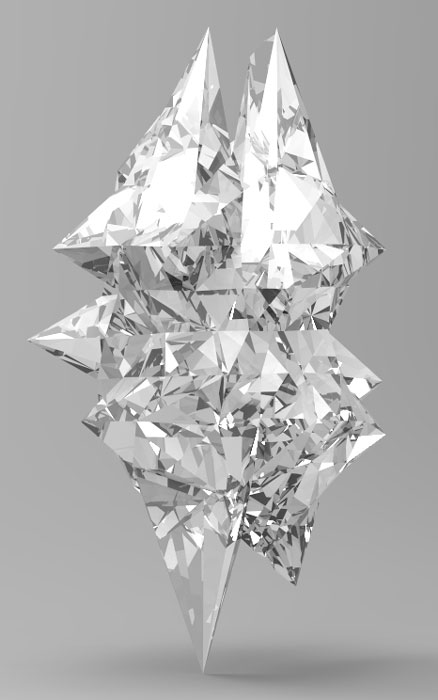今日は
3DソフトのZbrushを使った
クリスタルの作り方をシェアしたいと思います。
まず、Zbrushを立ち上げた際に出て来る
ライトボックスのいろいろな形の中で

とりあえず、どれでもいいので、
球を選びます。

そうしたら、右側のメニューを見て、

「サブツール」をクリックして開きます。

サブツールを開いたら、
その中の下の方にある
「挿入」をクリックします。

そうしたら、いろんな形が表示されると思うので、
星型の「PolyMesh3D」というものをクリックします。

そうすると、星形の「PolyMesh3D」が
サブツールの中に追加されるので、

その星形の「PolyMesh3D」をクリック選択し、
球の方は一番右に小さくある目のマークをクリックして
非表示にします。

そうすると星形の形がメイン画面に現れます。

そうしたら、
右メニューをした方のにドラッグして行くと、
「イニシャライズ」というのがあるので、
それをクリックして開いていただき、
X Res を4 (X軸をポリゴン4)
Y Res を6 (Y軸をポリゴン6)
Z Res を4 (Z軸をポリゴン4)
に設定していただき、
その上部にある
「Qキューブ」というボタンを
押してください。

すると、
以下のようなポリゴンの形ができると思います。

そうしたら、
右側のアイコンメニューの
「LINE FILL」をクリックします。

そうすると、ポリゴンの分割線が
表示されるようになります。

そうしたら、
左メニューのブラシアイコンをクリックして、

ブラシ一覧が表示されますので、

ここで「Zキー」を押すと、
Zで始まるブラシに内容が絞られます。

そうしたら、
以下の「Zmodeler」
というのを選んでください。

そうすると、
形を
「点」と「線」と「面」で
造形できるようになります。
しかし、
今回は「点」のみを使って造形していきます。
そうしたら、
線の交差する点にアイコンを持っていきます。
そうすると、以下のように「点(POINT)」に
アンテナがたっているような表示になります。

そこで念のため、
スペースを押すと
「POINT ACTION」というメニューが表示されますので、
その中の
「移動」が黄色くなっているのを確認します。

確認出来たら、スペースを離して、
「点」をドラッグしてください。
すると以下のように「点」を中心に
凹凸をつける事ができます。

そうしたら、同じような要領で
他の「点」も移動させ、
造形していくと、
以下のような形を作る事ができます。

ポリゴン分割線を表示する
「LINE FILL」ボタンを消すと、
以下のような感じです。

ここまでで、Zbrushによる造形はひと段落して、
KeyshotというZbrushと紐づけられる別ソフトで
レンダリングします。
続きは
CGによるクリスタルの作り方(Zbrush & Keyshot)②
でしたいと思います。
万回能玄でした。
ありがとうございます。
ーーーーーーーーーーーーーーーーーーーーー
下記、ランキングに参加しております。
良かったら訪れてみて下さい。
・人気ブログランキング/アーティスト
https://blog.with2.net/link/?id=2062122